一般情況下,CAD背景顏色都是黑色的,浩辰CAD看圖王也不例外。那么,如果想將CAD背景顏色改成白色,該如何來操作呢?下面,小編來給大家分享一下浩辰CAD看圖王電腦版中修改CAD背景顏色的方法步驟,一起來看看吧!
在浩辰CAD看圖王電腦版中可以將背景顏色改成多種顏色,還可以自定義顏色來更改,滿足大家的多種需求。
1、在【浩辰CAD看圖王電腦版】中打開圖紙,默認的背景顏色為黑色。如下圖所示:

2、點擊【文件】菜單欄中的【設置】功能,在出來的【設置提示】對話框中點擊【背景顏色】,出來的下拉列表中有常用的顏色,可供選擇,選擇好相應的顏色之后,點擊該顏色,然后選擇【確認】。如下圖所示:
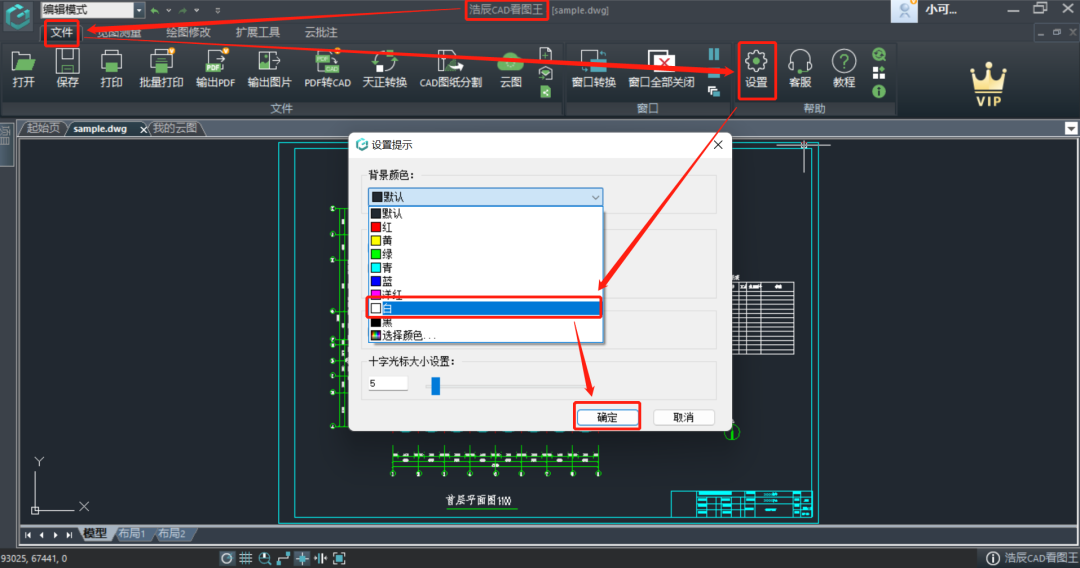
PS:如果列表中沒有你想要的顏色,最下面有個【選擇顏色...】,點擊后出現顏色對話框,可以選擇相應的基本顏色,也可以規定自定義顏色。
3、通過以上的操作,我們就實現了浩辰CAD看圖王電腦上圖紙查看背景顏色的更改,將原有的黑色改成了白色。如下圖所示:
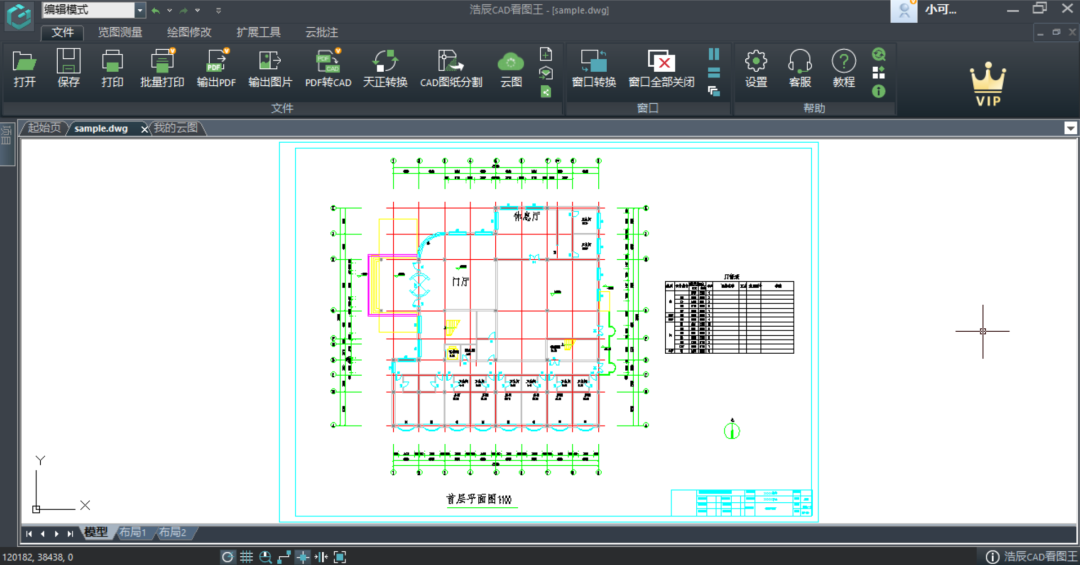
以上就是浩辰CAD看圖王電腦版中修改CAD背景顏色的方法步驟,你學會了嗎?浩辰CAD看圖王更多功能介紹及應用操作小編會在后續CAD教程文章中給大家逐一分享,對此感興趣的設計師小伙伴們一定要持續關注浩辰CAD官網教程專區哦!

2022-10-26

2022-09-20

2022-05-26

2021-07-20

2019-11-15

2019-11-01

2019-10-17

2019-09-16
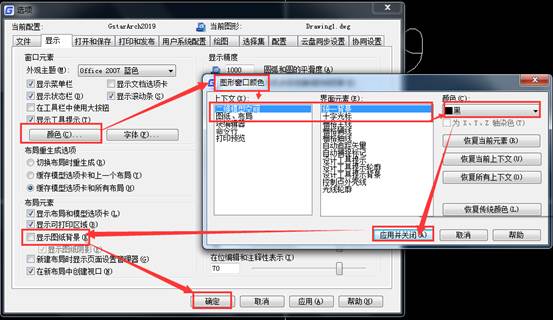
2019-09-12

2019-08-28
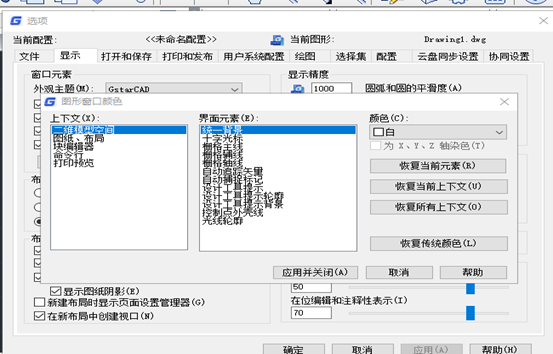
2019-07-22
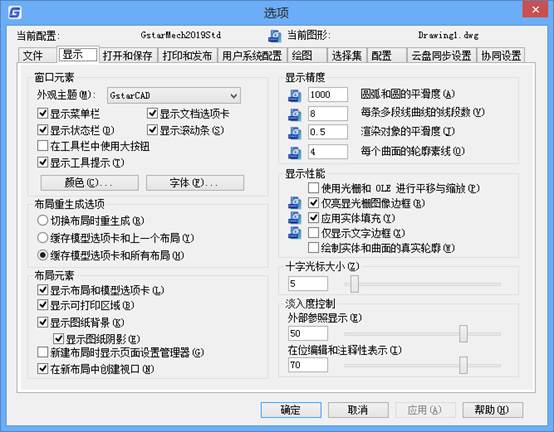
2019-06-11
